delle5400(delle5400可以升级win10系统吗)
序
公司三年前提供的Dell E7470笔记本电脑一直作为家里的主要电脑(MBP自己买的办公用)。平时我也不怎么注意,直接扔了随便用。已经年久失修三年多了。速度越来越慢,续航不到15分钟。那时候觉得凉凉的皮一样的壳,现在粘粘的,直视都难受。

张阿姨今年所有的公开测试,尤其是最近几台笔记本电脑的公开测试,都和我无关,唉.
然后干脆趁着五一劳动节假期,今年别出门了,用省下来的钱给它来个升级“大保健”。
升级“大保健”
本次升级的主要方案包括:
速度慢——加内存,清理CPU灰尘,重涂硅脂。
电池寿命短-更换大容量电池。
打破外壳-贴一张贴纸
加装内存
升级前系统显示8G内存。

鲁大师跑分,记忆部分-54932

戴尔E7470拆解的时候可以看到有两个内存插槽,只有一个插在原装的里面,还是比较厚道的。

拆下内存后发现型号:Magnum DDR4-2133 8G。

190元购买了一个同品牌同型号的全新内存。
主板和原来的有点不一样,但不影响使用。

升级内存后,顺便处理一下CPU。拆下风扇上的两个螺丝和CPU上导热铜管压住的四个螺丝后,就可以拆下整个散热系统,清洁灰尘,去掉之前干的硅脂,再涂上新的硅脂。安装冷却系统。完成了。
开机内存变成了16G。

陆大师又跑了一次,记忆部分的分数从54932分提高到93034分。
src="https://img.202096.cn/zb_users/upload/tupian/gongju/gj0384.jpg" img_width="1360" img_height="766" alt="400元改造 Dell E7470笔记本电脑――“升级”一下,再战3年" >更换大容量电池
因为这台E7470原配的电池型号为:PDNM2(容量为37Wh),而这个型号的电池要么没有,要么价格奇高。查询Dell 网站上E7470电池升级方案,仅有55Wh的字样提示,没有具体型号。
在某宝上与各个卖家讨论了很久,发现我可以使用型号为:J60J5 这款55Wh 的大容量电池。有的卖家说不能用,有的卖家说可以试试,总之没一个能给我肯定答复的。死马当活马医一把,在天猫卖家这里购买,万一用不了还能退,价格贵点就贵点吧,175元到手价。

3350戴尔E5250E5270E5450E5470原装E5550E5570E7270E7470正品Latitude3160新Dell笔记本电池G5M10电脑6MT4T
拆开笔记本后,明显电池左侧空着一块区域(下图红框区域空着)

拆下右上角的固定螺丝后,小心翼翼顺着线把电池取下,注意别把连接线(红框)给弄断了

向下拔下接头

上边的是新的大容量电池,下边的是原装的标准容量电池。上边的明显的多出来一块。旧电池明显看出分成左中右三部分,其中当中部分,有轻微的隆起现象了,再不更换,说不定哪天就会发生意外了。

新旧电池的背部,新电池银色部分是金属贴纸,按我的理解这层金属贴纸可以更好的把电池产生的热量传递到D面上,更好的散热

插上接头,整理好连接线,把电池装入机壳,尺寸正正好好,完美!

对比图

装上新电池,开机显示53%电量,这个电量是比较适合锂电池长期保存和运输的。

进入“命令提示符”窗口,输入:Powercfg /batteryreport后回车

然后点击生成的“battery-report.html”这个文件,可以看到新电池的状态
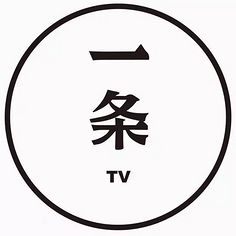
昨天在使用旧电池时,就算充电到100%,也仅剩下1Wh的容量了,从9:57~10:08分,短短11分钟,电池就从100%下降到18%了,这样的电池也就只能当作内置微型UPS使用了,移动性几乎可以忽略不计。还能看到5/3 17:29 更换了电池,53%就有29Wh的电池容量。

继续往下看这份电池报告,电池的消耗不是一个逐步下降的曲线,而是近乎于垂直的线

装上鲁大师后,看一下电池情况

续航个4小时,完全无惧了。
外壳翻新
更换全套外壳,固然可以解决问题,但花费多不说,使用一段时间后仍然会出现类肤质外壳黏糊糊的结果。那么某宝上直接购买贴纸,贴在笔记本上,花费少见效快,不失为一个不错的方案。我选择了ACD三面的贴纸。

DELL戴尔Latitude14.6寸7480笔记本7490电脑5490/5491贴纸5400E7470纯色E6430U外壳5480贴膜E7450保护膜E7440
ACD面贴纸与笔记本电脑

A面,这还是擦试过后的情况

按照卖家的黏贴说明,第一步先把Dell Logo 部分贴好。第二步,撕开A面贴纸中间一条和4个角。

第三步,对准位置后,黏贴中间部分。这种贴法就是从中间往两边贴,这样可以避免贴纸拉伸后而贴不齐。

第四步,中间左右2侧,分别撕去留下的背贴纸,然后抚平即可。果然贴出来的效果很棒!

B面和C面

C面特写。这个类肤质的外壳,怎么擦也擦不干净,还特别容易粘灰。
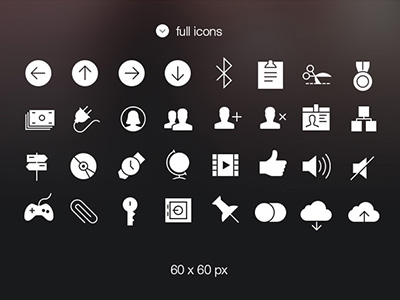
C面键盘,需要先贴每一个按键和触摸板区域,这一步最费时间了

完成上一步后,其他区域按照A面的贴法即可。这下手掌和手指再也不会有黏糊糊的触感了,体验非常好!

D面

这是最简单的一面,撕去各处开孔地方的贴纸,再先中间后边上的贴法,搞定。怪不得,D面是一个可选项,因为确实不太美观。

总结
CPU的清洁加上内存的升级,让这台笔记本的性能提升了不少。而电池更换后,明显可以满足日常移动使用的需求了。整机贴纸,又让它的外观焕然一新,不会再受嫌弃了。
重装完系统,给儿子使用了,原先的X200也可以顺利下岗了。
花费:内存190元、电池175元、贴纸35元,合计400元(一顿饭钱),加上一点点时间,换来未来3年的不离不弃,值了!
本文经“什么值得买”社区作者@因你们而飞授权转载,文章内容仅代表作者观点,与本站立场无关,未经授权请勿转载。

本文内容由互联网用户自发贡献,该文观点仅代表作者本人。本站仅提供信息存储空间服务,不拥有所有权,不承担相关法律责任。如发现本站有涉嫌抄袭侵权/违法违规的内容请联系我们,一经查实,本站将立刻删除。
转载联系作者并注明出处:https://www.blogone.net/qiu/203.html
标签:
相关文章
